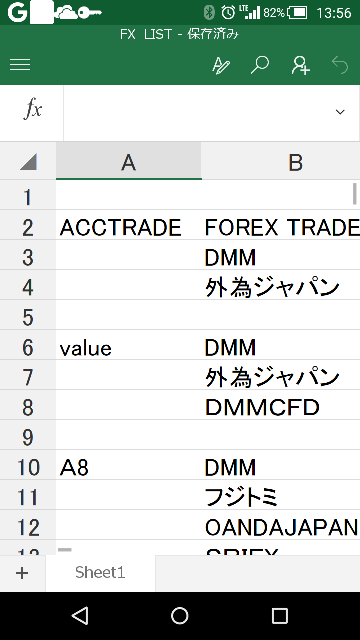エクセルのスマホアプリの使い方のまとめです。PCに比べると画面が小さくて入力も大変ですが、書類の確認やその場で修正ができるのもメリットです。
エクセル・アプリの使い方は?
インストール
アンドロイド版は以下よりダウンロードできます。
ファイル
起動するとファイル選択画面。ワンドライブとも連動しています。

ファイル操作
ファイルを開いた後でも、左上のメニューアイコンから「ファイル」関連の操作を選べます。
- 新規
- 開く
- 上書き保存名前を付けて保存
- 印刷
- 共有
- 閉じる
基本操作
セルをタップすると選択できます。
文字や数式を入力して内容を変更できます。
また、セルの端の〇をドラッグすると、選択範囲を拡大できます。
「切り取り、コピー、クリア」などをサブメニューから選択することもできます。
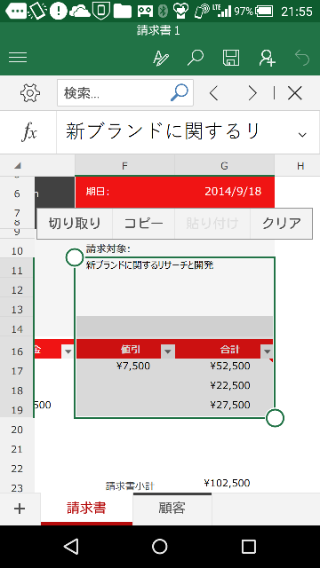
編集

画面右上の編集アイコンをタップすると、いろんな編集ができます。
最初は、罫線や文字の色など変更できます。
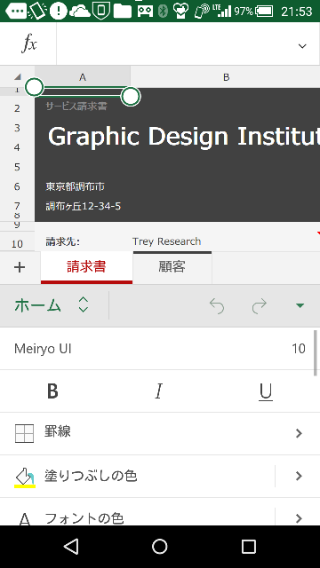
「ホーム」のところをタップすると、「挿入」「数式」などの種類を切り替えることができます。
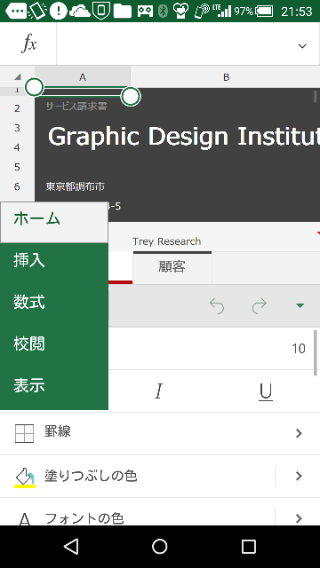
検索

虫眼鏡アイコンをタップすると、検索することができます。
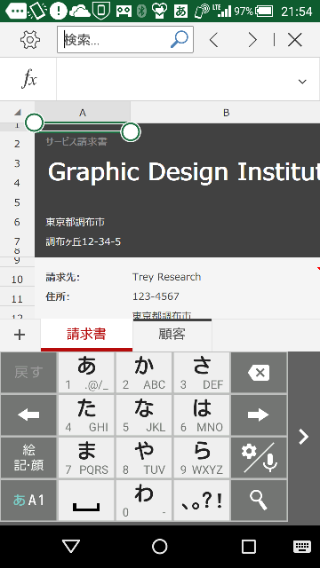
保存

フロッピーアイコンをタップすると、保存が実行できます。
共有

共有アイコンをタップすると、共有方法を選択できます。
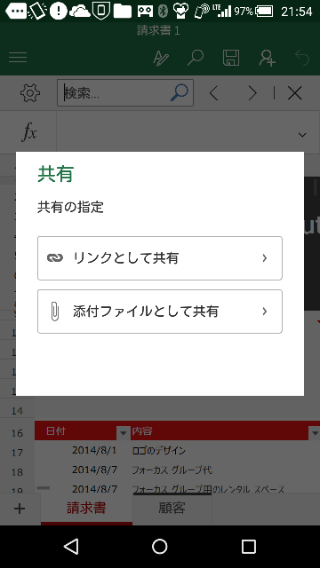
アンドゥ

アンドゥボタンで取り消しを実行できます。
印刷するには?
右上のメニューから印刷を選びます。
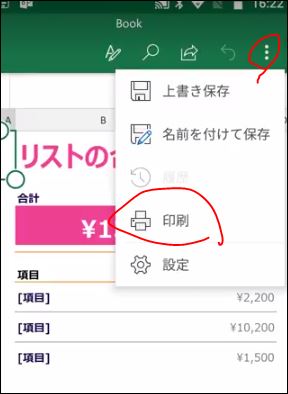
次にオプションを指定。
印刷対象では「選択範囲だけ」といった指定をすることができます。

よければ次の工程へ進みます。
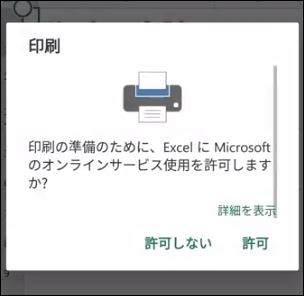
プリンタがつながっていない場合「PDF形式」で保存できます。
PDFの場合、以下のようにコンビニでプリントアウトすることもできます。
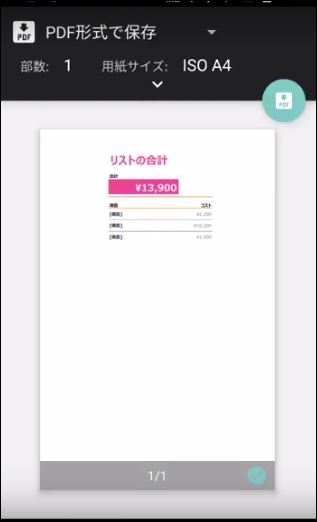
コンビニで印刷する
プリンタがスマホにつながっていない場合や、近くにプリンタがない場合にはコンビニでプリントアウトすることができます。
セブンイレブンのネットプリントならエクセルファイルやPDFが、ローソンのプリントスマッシュならPDFが印刷可能です。
便利な使い方は?
操作アシスタント
簡単に操作の仕方が検索できる操作アシスタント(TellMe)がアプリにも機能として追加されました。
セルの編集で、ランプマークのアイコンがあるのでタップ。

あとは調べたい単語を入力すると、全部を入れなくても関連したヘルプトピックがリストアップされます。
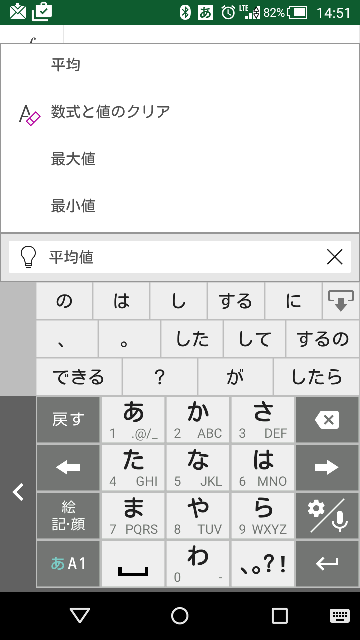
平均のヘルプがあったのでタップすると、このようにセルに平均用の関数が入っている状態になります。AVERAGEのつづりとかを忘れたときでも便利ですね。
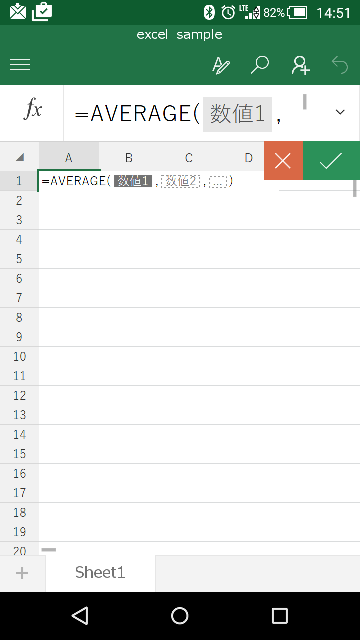
関数を使う
アプリ版でも関数を利用することができます。「fx」ボタンをタップすると関数が一覧できます。
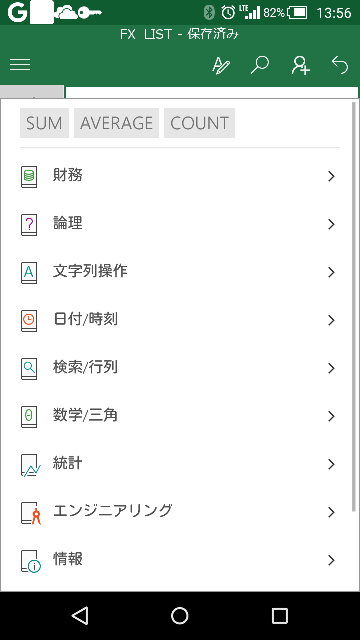
関数を選択後は、セルの範囲を指定すればOKです。
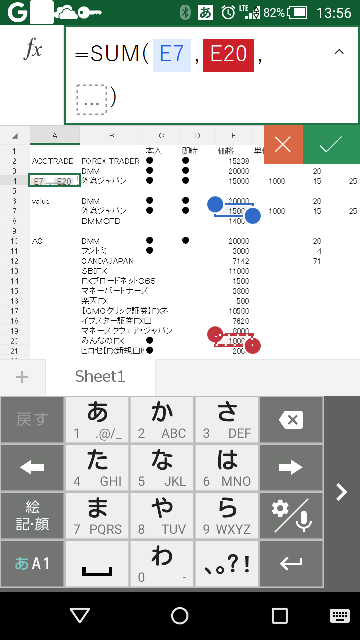
拡大する
スマホでエクセルを使うとなると、どうしてもズームインアウトをうまくやらないと作業しづらいです。
しかし安心してください。エクセルアプリでは簡単に拡縮できます。
ピンチ(2本指を画面において、指の間の間隔を広げる動作)で拡大させることができます。
こちらは通常サイズ。
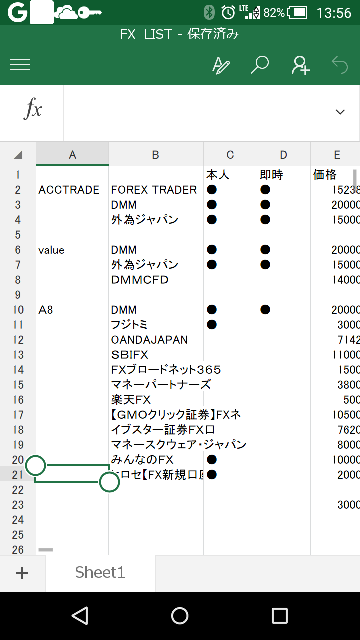
ピンチで広げるとこんな感じです。